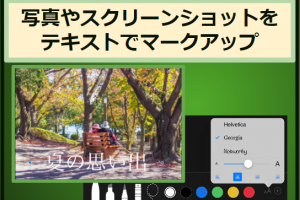プライベートブラウズモードでSafaliに履歴を残さない
プライベートブラウズモードとは
プライベートブラウズはSafaliのプライベートというところから見るモードです。
ここからウェブを見れば、見たウェブのページをSafaliの履歴に残しません。
プライベートブラウズモードでウェブを見るには
Safaliを開いたら、右上の四角が重なったボタンをタップします。
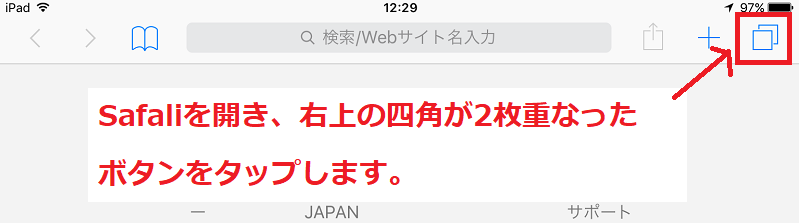
開いた画面のプライベートというところをタップします。
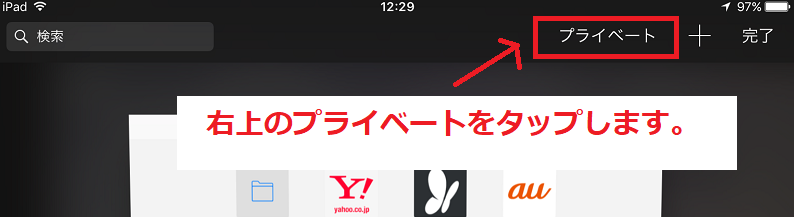
プライベートブラウズモードに変わりました。
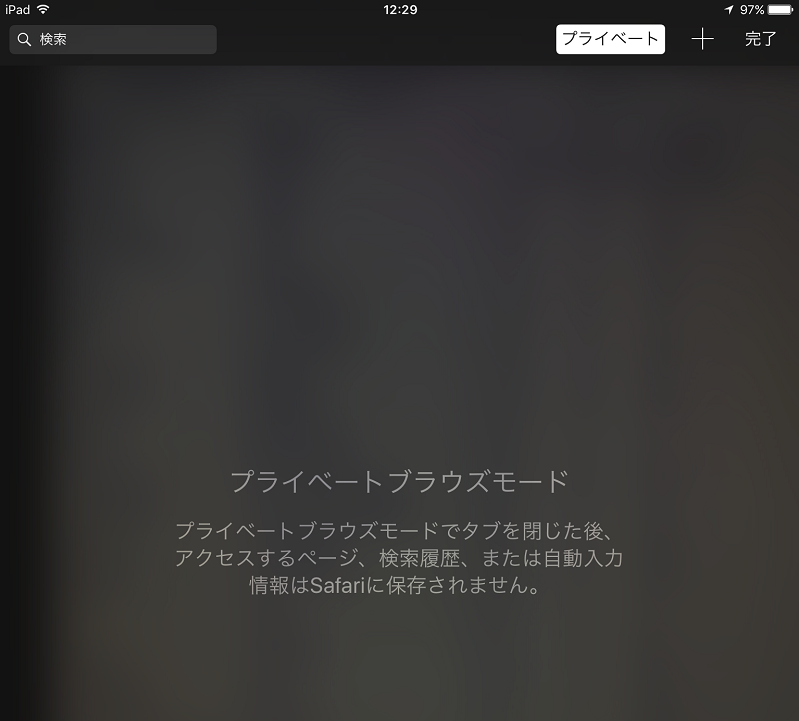
ここには、「プライベートブラウズモードでタブを閉じた後、アクセスするページ、検索履歴、または自動入力情報はSafaliに保存されません。」と書いてあります。
プライベートブラウズモードになった状態でウェブを見てみます。∔ボタンをタップして検索入力できる画面を出します。検索してページを表示させましょう。
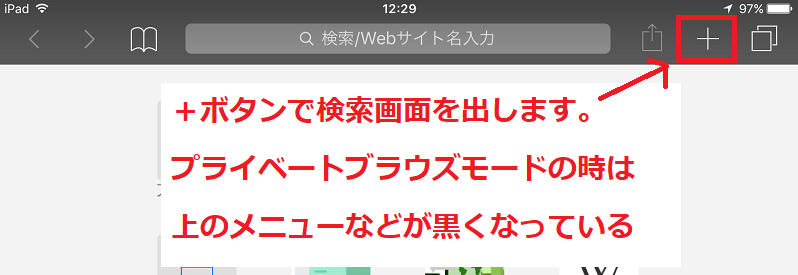
例えば、頭痛のページを開いて見ました。
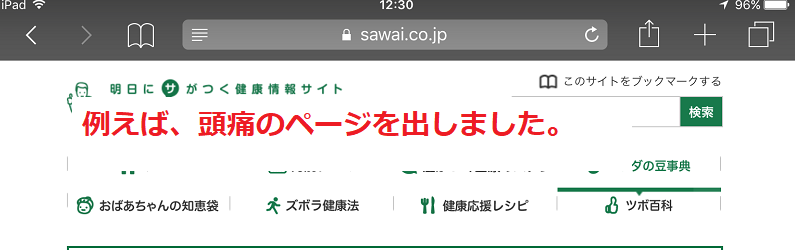
これが、履歴に残っているか確認すると、履歴に残りませんでした。
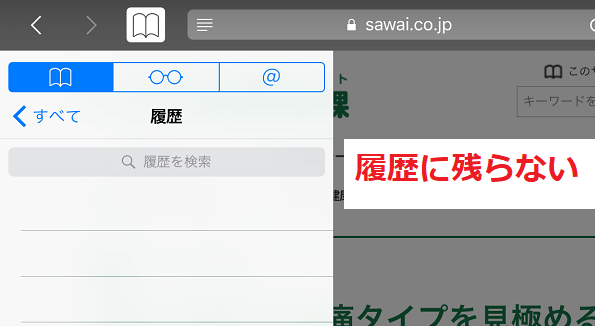
プライベートブラウズモードから出る
自動的にプライベートブラウズモードから元に戻らないので、プライベートブラウズモードが必要ではない時は、通常のモードに戻しましょう。
右上の四角が2枚重なっているボタンをタップします。
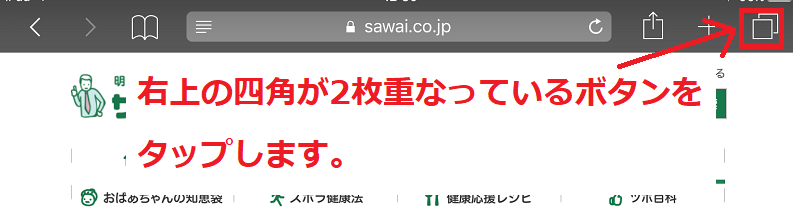
プライベートが表示される画面が出ます。このプライベートをタップします。
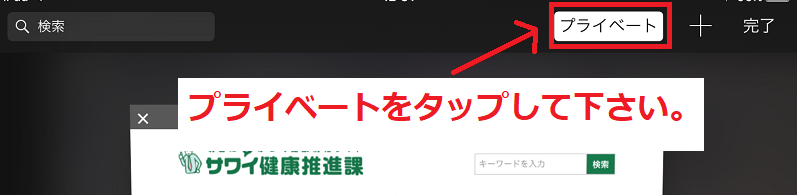
これで元の通常のモードに戻ります。
閲覧したページは再びプライベートブラウズモードにすると残る
ただ、閲覧したページが履歴には残りませんでしたが、一度プライベートブラウズモードで閲覧したページを開けたままにして、そのまま通常モードに戻し、再びプライベートブラウズモードにするとそのままページが閲覧できます。
あまりプライベートブラウズモードに過信しすぎないようにしましょう。
また、もちろんプライベートブラウズモードはSafaliだけの状態なので、他のブラウザ、例えばGoogle Chromeなどでウェブを見た場合は、そのブラウザ上で履歴を残します。
iPadの履歴の確認については、前記事 iPadのSafaliで前見たページ(履歴)を見る をご覧下さい。
履歴についての詳細な情報は、以前の記事 Safaliの履歴を消す をご覧下さい。
この記事は、iPad Air iOS 10.3.3で確認しました。
➡その他iPadの情報は、iPadカテゴリーをご覧下さい。
iOSデバイスはほぼ、iPhone、iPad、iPod Touch共通です。
➡Appleの情報は、Appleカテゴリーをご覧下さい。